طباعة تخطيط الصفحة
تتيح لك وظيفة طباعة تخطيط الصفحة طباعة أكثر من صورة صفحة واحدة على ورقة واحدة.

|

|

|

|
قم بتعيين طباعة تخطيط الصفحة
حدد تخطيط الصفحة (Page Layout) من القائمة تخطيط الصفحة (Page Layout) في علامة التبويب إعداد الصفحة (Page Setup).
يتم عرض الإعدادات الحالية في معاينة الإعدادات على الجانب الأيسر من برنامج تشغيل الطابعة.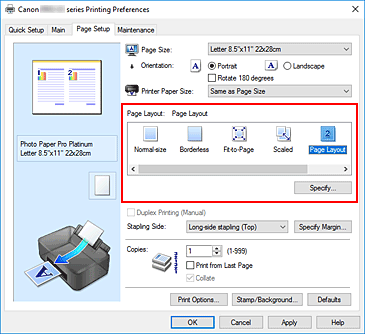
حدد حجم ورق الطباعة
حدد حجم الورق الذي تم تحميله في الطابعة من القائمة حجم الورق بالطابعة (Printer Paper Size).
قم بتعيين عدد الصفحات المراد طباعتها في ورقة واحدة وترتيب الصفحات
انقر على تحديد... (Specify...)، وحدد الإعدادات التالية في مربع الحوار طباعة تخطيط الصفحة (Page Layout Printing)، ثم انقر على موافق (OK) إذا لزم الأمر.
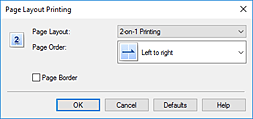
- تخطيط الصفحة (Page Layout)
- لتغيير عدد الصفحات المراد طباعتها على ورقة واحدة، حدد عدد الصفحات من القائمة.
- ترتيب الصفحات (Page Order)
- لتغيير ترتيب تنسيق الصفحات، حدد طريقة وضع من القائمة.
- حد الصفحة (Page Border)
- لطباعة حد صفحة حول كل صفحة مستند، حدد خانة الاختيار هذه.
أكمل الإعداد
انقر على موافق (OK) في علامة التبويب إعداد الصفحة (Page Setup).
عند إجراء الطباعة، سيتم ترتيب العدد المحدد للصفحات على كل ورقة بالترتيب الذي تم تحديده.

